- सभी पाठ सामग्री का हिंदी में अनुवाद करें।
- MDX तत्वों, HTML टैग्स, या फ़ाइल नामों का अनुवाद न करें।
- आंतरिक लिंक (href विशेषताएं) के लिए जो पहले से भाषा कोड नहीं रखते हैं, ‘/docs/’ के बाद ‘/hi/’ जोड़ें। उदाहरण: ‘/docs/audio.mdx’ बन जाता है ‘/docs/hi/audio.mdx’।
- छवि स्रोतों के लिए (छवि टैग में src गुण), पथ की शुरुआत में ’../’ एक अतिरिक्त जोड़ें। उदाहरण: ’../../src/gifs/ai-edit.gif’ बन जाता है ’../../../src/gifs/ai-edit.gif’।
- सुनिश्चित करें कि सभी अन्य प्रारूपण और संरचना अपरिवर्तित रहती है।
- केवल अनुवादित सामग्री दें और अपनी ओर से “यहाँ अनुवादित सामग्री है ” जैसी एक्स्ट्रा चीज़ें न जोड़ें।
- ‘Captions’ शब्द का अनुवाद न करें क्यों की यह हमारी कंपनी का नाम है।
- डबल ’---’ के बीच में आ रही मेटा डेटा फ़ील्ड्स का नाम अनुवादित न करें जैसे ‘title’, ‘description’, और ‘icon’. इसके साथ ही ‘icon’ का मूल्य भी नहीं अनुवादित करें क्यूंकि यह Fontawesome से है।
- सामग्री के बाहर कुछ भी न जोड़ें, जैसे कि ”, हेडर्स, या कॉमेंट्स।
एक वायसओवर उत्पन्न करें
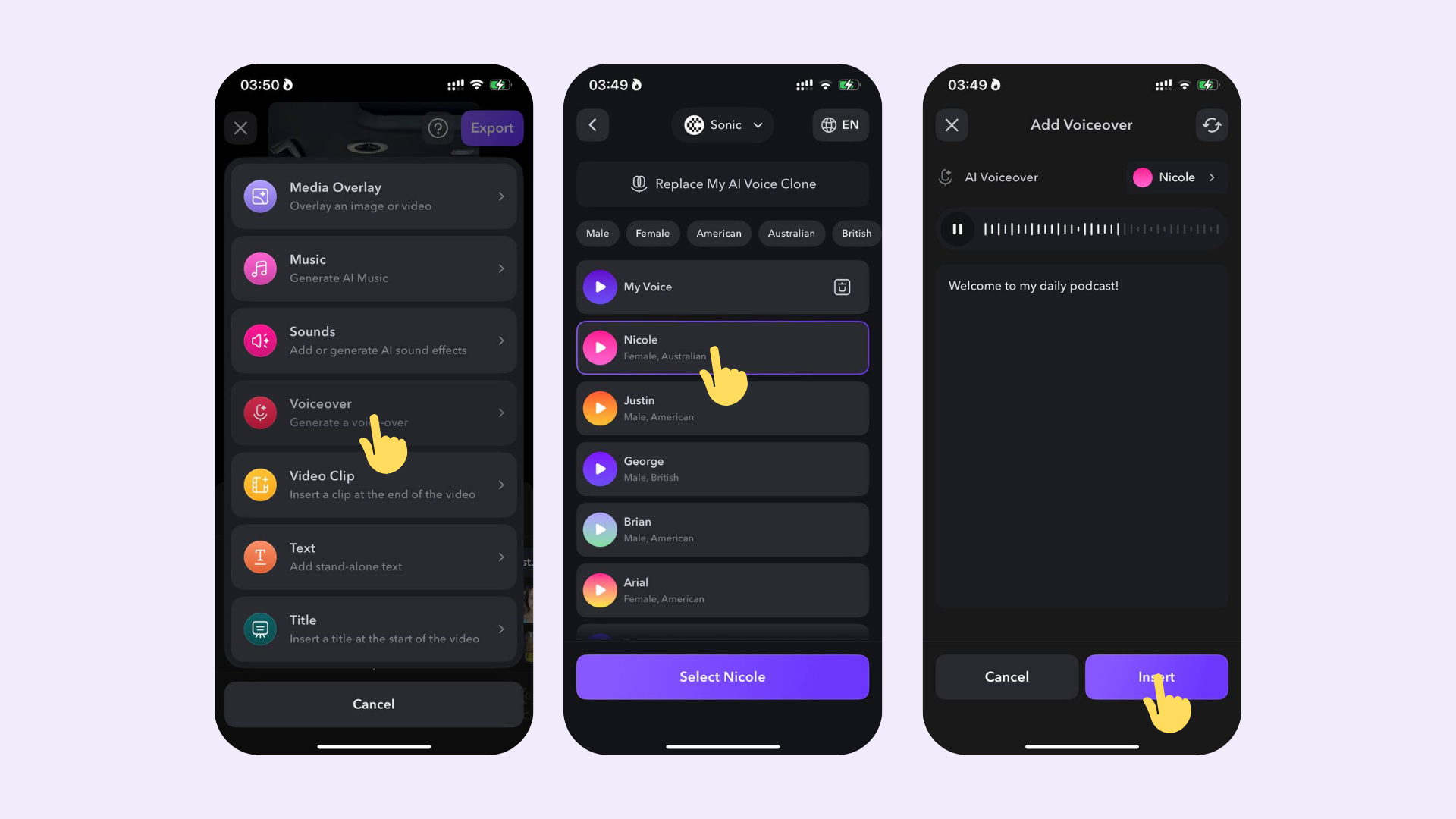
- अपने वीडियो को आयात करें और कैप्शन जोड़ें
- वैकल्पिक: अपने कैप्शन छुपाएं
- Voiceover पर टैप करें
- अपनी AI आवाज़ का पूर्वावलोकन करें और चुनें
- अपना पाठ टाइप करें या पेस्ट करें
- अपनी AI आवाज पूर्वावलोकन करें या बदलें
एक वायसओवर आयात करें
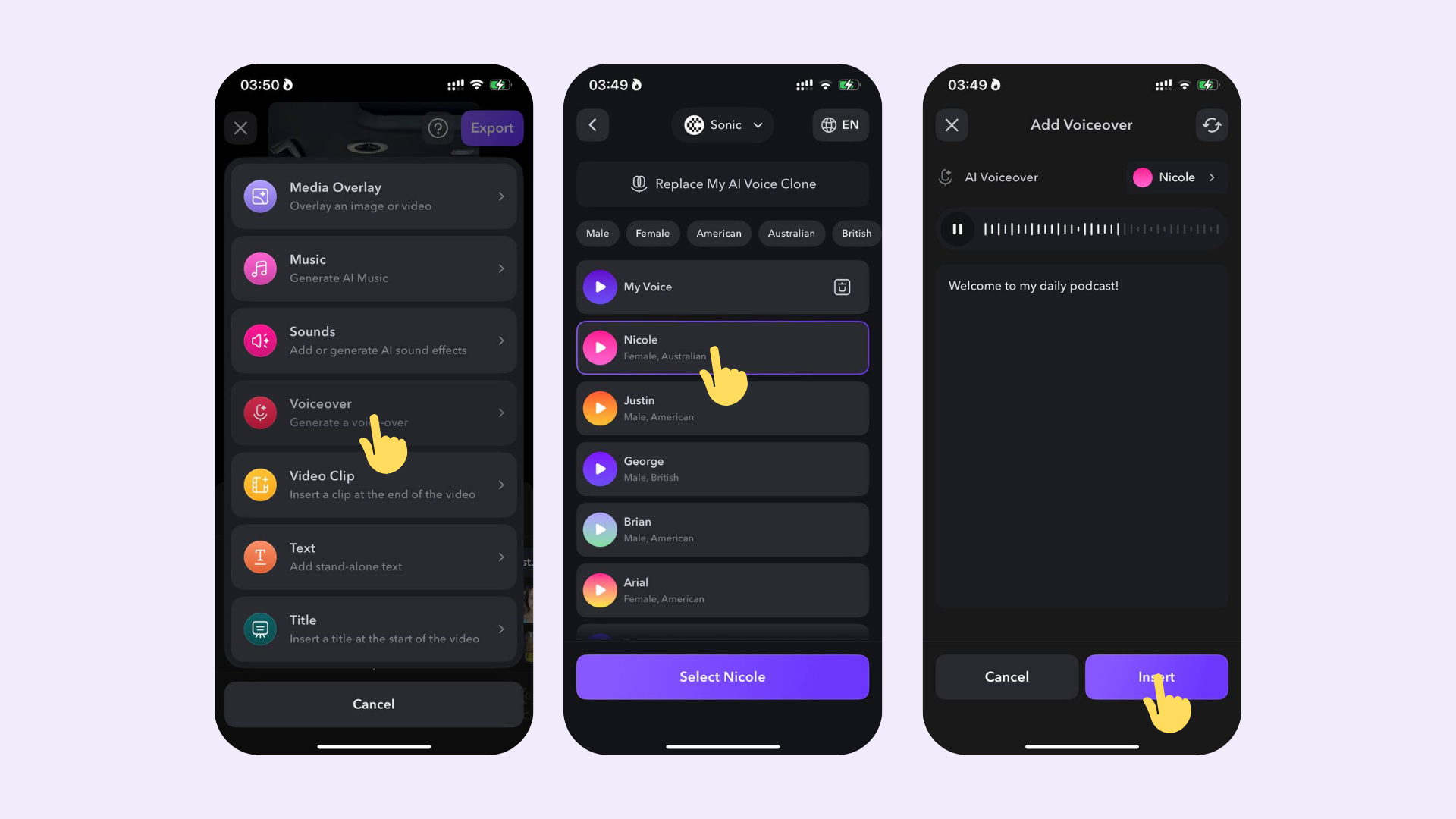
- अपने वीडियो को आयात करें और कैप्शन जोड़ें
- वैकल्पिक: अपने कैप्शन छुपाएं
- Voiceover पर टैप करें
- Import पर टैप करें
- चुनें बीच:
- फ़ाइलों से एक वायसओवर आयात करें
- एक वीडियो से एक वायसओवर आयात करें
एक वायस क्लोन बनाएं
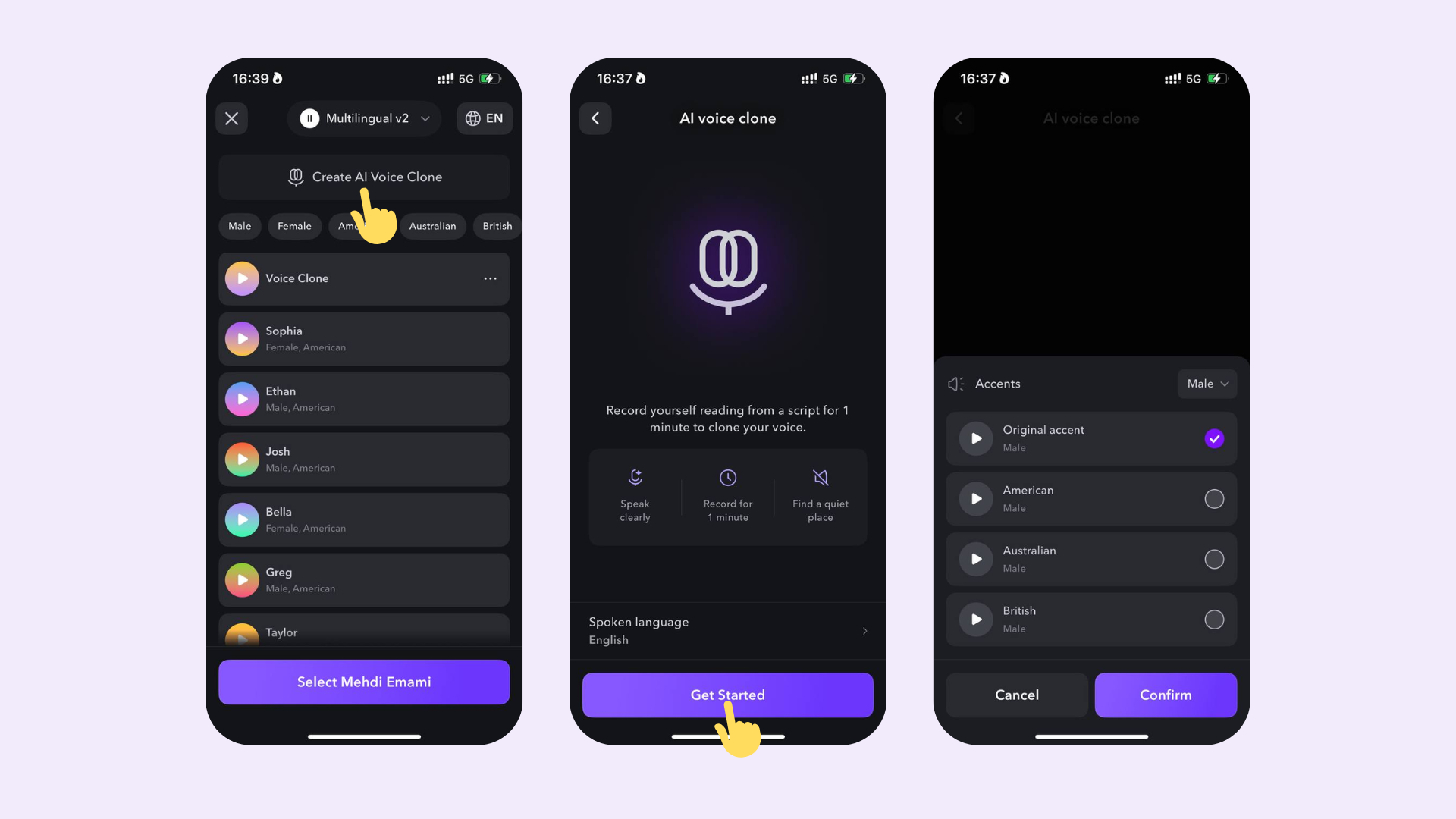
- Voiceover पर टैप करें
- Create AI Voice Clone पर टैप करें
- अपने वायस क्लोन जोड़ने के लिए 1 मिनट की स्क्रिप्ट पढ़ें
- अपने उत्पन्न वायस क्लोन के लिए एक उच्चारण चुनें
एक वायस क्लोन हटाएं
अपने वायस क्लोन को हटाने के लिए, बस Delete पर टैप करेंअक्सर पूछे जाने वाले प्रश्न
क्या मैं मूल ऑडियो को म्यूट कर सकता हूँ?
क्या मैं मूल ऑडियो को म्यूट कर सकता हूँ?
जबकि Captions ऐप में ऑडियो को म्यूट करना संभव नहीं है, यहाँ आप अपने वीडियो को आयात करने से पहले अपने वीडियो को म्यूट कर सकते हैं:आईफोन
- Apple Photos ऐप खोलें
- अपने वीडियो का चयन करें
- Edit पर टैप करें
- ऊपरी बाईं ओर स्पीकर आइकन पर टैप करें और Done पर टैप करें
- अपने वीडियो को Quicktime में खोलें
- Edit पर क्लिक करें
- Remove Audio चुनें